Home
- . File Baru -> Korektor Kita Versi Massal , Absensi Guru Digital , Absensi Siswa , Buku Induk V2 , Program Konter Pulsa (Untuk Agen Pulsa) , Link Penting -> Daftar dan Dapatkan Penghasilan , Pasang Iklan Link Di Sini
Pengumuman!!!
Untuk sementara admin tidak melayani jasa pembuatan file / program dalam bentuk EXCEL (pada hari-hari sekolah). Karena admin sedang berkonsentrasi menuju UN 2014. Terimakasih atas perhatiannya!
Pengumuman!!!
Untuk sementara admin tidak melayani jasa pembuatan file / program dalam bentuk EXCEL (pada hari-hari sekolah). Karena admin sedang berkonsentrasi menuju UN 2014. Terimakasih atas perhatiannya!

Windows7 dibuat oleh Microsoft
dengan berbagai macam fitur-fitur tambahan, namun ada banyak fitur yang
sebenarnya untuk pengguna komputer pribadi tidak perlu mengaktifkannya, dengan
menonaktifkan fitur-fitur yang tidak terlalu penting tersebut dapat menghemat
memori, mengurangi beban hardisk dan processor.
Ada beberapa hal (aspek)yang perlu
diperhatikan agar windows7 bisa berjalan lebih cepat:
- Aspek hardware
- Melakukan upgrade hardware misalnya memori yang digunakan minimal 2 GB, upgrade VGA Card, Processor maupun mainboard.
- Aspek software Semakin banyak software aplikasi yang terinstal otomatis akan semakin memberatkan windows vista anda
Dalam
postingan ini kita akan mencoba membahas tentang bagaimana meningkatkan atau
mempercepat proses startup windows7, juga bisa meningkatkan performa windows7
dengan melakukan perubahan pada setting (konfigurasi) default windows7.
Pengaturan /konfigurasi dengan menonaktifkan services yang tidak erlalu penting
ini sebenarnya secara signifikan tidak dapat mempercepat secara drastis, tetapi
performanya bisa lebih baik jika dibandingkan dengan hanya menggunakan
settingan default windows7.
Ada beberapa tips atau fitur-fitur yang bisa dinonaktifkan untuk meningkatkan kinerja (performa) windows vista anda:
Menonaktifkan
error reporting windows 7
Salah satu fasilitas yang tersedia
di Windows 7 adalah fasilitas layanan (services) windows error reporting
(laporan kesalahan yang terjadi di windows).fungsi dari layanan ini adalah jika
terjadi kesalahan / hang / crash yang terjadi karena konflik software,
kehabisan memori atau permasahan lain maka secara otomatis kesalahan tersebut
dikirim ke web windows (microsotf), selanjutnya anda bisa menunggu solusi
permasalahan komputer anda. Tentu saja layanan ini berfungsi jika komputer anda
terkoneksi langsung ke internet (online). Anda bisa mematikan layanan ini untuk
meringankan beban windows vista anda.
Prosedur atau cara menonaktifkan
(mematikan/disable) error reporting windows 7 adalah:
- Di kotak run, ketik services
kemudian tekan enter
atau pilih Control Panel
- Pada window Control panel pilih Administrative tools.
- Plih Services.
- Pada bagian Name pilih Windows Error reporting.
- Pada bagian startup type pilih disabled.
- Tampilannya akan tampak seperti di bawah ini
Klik Apply, OK , restart komputer
anda
Cara
menambah virtual memori windows 7
Salah satu cara untuk meningkatkan
performa (kinerja) yang bisa mempercepat windows 7 anda adalah dengan menambah
virtual memori (virtual memory). Virtual memori (virtual memory) adalah memori
tambahan yang dapat diambil dari ruang kosong (space) di hardisk anda. Windows
menyediakan fasilitas ini untuk menunjang atau meningkatkan performa komputer
(pc atau notebook) anda. Secara default windows mengalokasikan ruang kosong di
hardisk anda, tetapi anda bisa melakukan setting manual untuk lebih menambah
ruang virtual memori komputer anda. Memori virtual ini akan digunakan oleh
windows secara otomatis jika memori fisik ada telah terpakai penuh oleh
windows.
Berikut ini adalah prosedur atau
cara untuk menambah virtual memori windows 7:
- Klik kanan pada icon computer pilih properties
- Pilih Advanced system setting.
- Pada window System Properties Pilih tabulasi Advanced, di bagian Performance pilih Settings
- Pilih tabulasi Advanced Pilih Change
- Lepas centang pada
"Automatically manage paging file size fo all drives"
Di bagian Custom size masukkan nilai:
Initial size : sekitar 1 GB (1000 MB), sesuaikan dengan ruang kosong hardisk anda
Maximum size: sekitar 5 GB (5000 MB), sesuaikan dengan ruang kosong hardisk anda
Klik tombol Set
- Hasilnya akan tampak seperti di bawah ini
Klik OK, restart komputer anda
Menonaktifkan dan
mengatur start up di windows 7.
Beberapa aplikasi yang diinstal di
komputer ada yang secara langsung menambahkan aplikasi startup di windows 7.
Fungsi layanan start up 7 adalah untuk mempercepat loading windows, tetapi jika
di layanan start up tersebut terlalu banyak aplikasi atau software yang
menyertakan startup-nya di windows maka secara otomatis akan memperlambat loading
atau proses membuka windows anda.
Untuk menonaktifkan (disable)
mematikan beberapa aplikasi di start up windows tersebut, anda bisa
melakukannya secara manual, dengan melepas centang aplikasi yang akan di
disable. Selain start up aplikasi (software), anda juga bisa menonaktifkan
(disable) beberapa service yang tidak dibutuhkan seperti Fax service, net
meeting, dll.
Untuk menonaktifkan aplikasi yang tidak perlu di start up tersebut, bisa lakukan prosedur berikut:
Untuk menonaktifkan aplikasi yang tidak perlu di start up tersebut, bisa lakukan prosedur berikut:
- Di kotak run, ketik msconfig kemudian tekan enter
- Pilih tabulasi Services, lepas centang pada Fax, dan Windows Error reporting.
- Pilih tabulasi startup.
Biasanya jika anda menginstal Yahoo mesenger, maka akan muncul yahoo
messenger (lepaskan centangnya agar tidak aktif saat loading windows, beberapa
software lain yang aman di nonaktifkan startup-nya adalah Winamp Agent,
dan aplikasi pihak ketiga lainnya.
Catatan:
Aplikasi startup bawaan windows (bisa dilihat di bawah ini) tidak boleh di nonaktifkan agar windows berfungsi dengan baik.
Klik OK, restart komputer anda.
Menonaktifkan
(disable) fax service di windows 7
Windows
7 menyediakan layanan fax (fax services), berisi device yang dibutuhkan oleh
windows saat akan terkoneksi dengan mesin fax, atau menggunakan aplikasi fax di
komputer anda. Jika tidak membutuhkan layanan ini maka fax service bisa
dinonaktifkan (disable) agar tidak memberatkan windows anda.
Untuk menonaktifkan atau mematikan
layanan fax di windows7 biasa ikuti prosedur berikut:
- Pilih Control Panel
- Pilih Programs anda features.
- Pilih Turn windows features on or off
- Lepas centang Windows Fax and scan.
Klik OK, kemudian restart komputer
anda
Menonaktifkan
(disable) internet printing client di windows7/ vista
Internet printing client adalah
sebuah layanan yang memudahkan pengguna untuk mencetak sebuah file, mungkin
sederhananya seperti ini jika anda mempunyai komputer beberapa tempat atau
kantor (misalnya kantor A dan B) kemudian jika anda telah melakukan setting
networking antara ke dua jaringan komputer di kedua kantor tersebut, maka orang
di kantor A bisa menggunakan printer di kantor B, tanpa perlu ke kantor B.
Jika anda hanya menggunakan komputer
pribadi, lebih baik matikan saja service internet printing client windows vista
ini.
Untuk menonaktifkan / mematikan / disable internet printing client di windows vista, bisa lakukan prosedur berikut: bag 5
Untuk menonaktifkan / mematikan / disable internet printing client di windows vista, bisa lakukan prosedur berikut: bag 5
- Pilih Control Panel
- Pilih Programs and features.
- Pilih Turn Windows features on or off.
- Lepas centang Internet printing Client.
Klik
OK
Tunggu hingga windows selesai
melakukan konfigurasi.
Anda sedang membaca artikel tentang Cara mempercepat startup (meningkatkan performa) windows 7 dan anda bisa menemukan artikel ini dengan url http://my-axes-educate.blogspot.com/2012/06/cara-mempercepat-startup-meningkatkan.html . Anda boleh menyebarluaskan atau mengcopy artikel Cara mempercepat startup (meningkatkan performa) windows 7 jika memang bermanfaat bagi anda atau teman-teman anda, namun jangan lupa untuk mencantumkan link sumbernya. Terimakasih.






































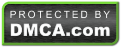





Posting Komentar
Peraturan :
Karena beberapa kali terjadi penulisan komentar yang tidak sesuai dengan peraturan, maka banyak komentar yang admin hapus. Dan admin mengubah settingan komentar.
1. Silakan tulis komentar dengan bahasa yang sopan dan berkaitan dengan artikel.
2. NO SARA, NO PORNO, NO KEKERASAN.
3. Dilarang menulis komentar yg sama pada setiap posting.
4. Akun anonim sudah dinonaktifkan.
5. Jika menggunakan Name dan URL, harus URL yang valid. (tidak berlaku/dinonaktifkan)
> Jika ditemukan komentar yang melanggar ketentuan ini akan dihapus.
> Berlaku untuk komentar mulai 21 April 2013 dan seterusnya.